Hur räknar man antalet celler med data i Excel?
Om du antar att du har en rad data, och vissa celler i detta intervall är utan data, men du behöver bara räkna antalet celler med data, har du några bra metoder för att bara räkna de icke-tomma cellerna istället för att räkna en efter en manuellt i Excel?
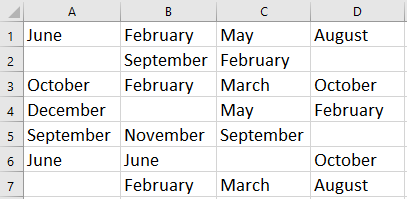
Räkna celler innehåller data med formel
Räkna celler innehåller data med Kutools för Excel
 Räkna celler innehåller data med formel
Räkna celler innehåller data med formel
Här kan jag berätta en enkel formel för att räkna cellerna som innehåller data i Excel.
Välj en tom cell som du ska mata ut räkningsresultatet och ange denna formel = COUNTA (A1: D7), Tryck ange för att få svaret. Se skärmdump:
Tips: i formeln är A1: D7 det dataområde du använder.
 |
 |
 |
 Räkna celler innehåller data med Kutools för Excel
Räkna celler innehåller data med Kutools för Excel
Om du vill räkna cellerna med data men också identifiera och markera dessa celler kan du använda Kutools för ExcelÄr Välj icke-tomma celler verktyg för att snabbt räkna cellerna som innehåller data och välja dem.
| Kutools för Excel, med mer än 300 praktiska funktioner, gör dina jobb enklare. |
Efter gratis installation Kutools för Excel, gör så här:
1. Välj det dataområde du använder och klicka sedan på Kutools > Välja > Välj icke-tomma celler. Se skärmdump:
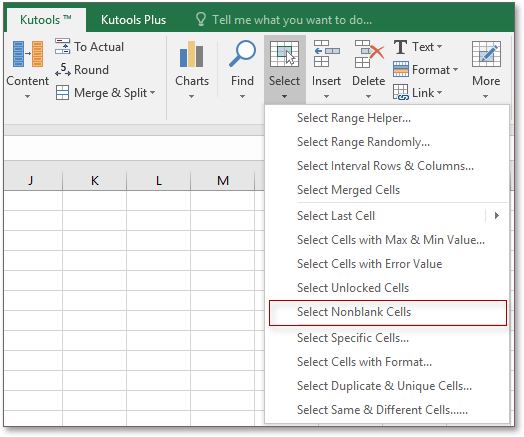
2. Sedan dyker en dialogruta upp för att berätta antalet icke-tomma celler och samtidigt väljs alla icke-tomma celler. Se skärmdump:

3. Du kan stänga OK för att stänga dialogen och cellerna som inte är tomma kommer att hållas markerade.
Relativa artiklar:
- Hur räknar man bara synliga eller filtrerade celler i Excel?
- Hur räknar jag snabbt den första instansen av bara dubbletter i Excel?
Bästa kontorsproduktivitetsverktyg
Uppgradera dina Excel-färdigheter med Kutools för Excel och upplev effektivitet som aldrig förr. Kutools för Excel erbjuder över 300 avancerade funktioner för att öka produktiviteten och spara tid. Klicka här för att få den funktion du behöver mest...

Fliken Office ger ett flikgränssnitt till Office och gör ditt arbete mycket enklare
- Aktivera flikredigering och läsning i Word, Excel, PowerPoint, Publisher, Access, Visio och Project.
- Öppna och skapa flera dokument i nya flikar i samma fönster, snarare än i nya fönster.
- Ökar din produktivitet med 50 % och minskar hundratals musklick för dig varje dag!
